原稿をアウトライン化したPDFにする(アウトライン)
読み込む原稿の文字部をアウトライン化しPDFデータ内で重ねることにより、原稿の文字部の表示品位を保てます。また、Adobe Illustrator を使用すると、文字部のほか、アウトライン化された線画部を再利用できます。
アウトライン化したPDFは「PDF(高圧縮)」と連動しているため、[アウトライン]を選択すると、[高圧縮]が同時に設定されます。また、[OCR(文字認識)]を同時に指定することもできます。[アウトライン]のみの設定を行うことはできません。
この機能を使用するために必要なオプションについては、「各機能に必要なオプション」を参照してください。
格納場所としてアドバンスドボックスを選択するときを例に説明します。
|
重要
|
|
本機能は、アドバンスドボックス、ネットワーク、メモリーメディアに保存するときのみ使用できます。
PDF(アウトライン)は、次の設定でのみ読み込みできます。
カラー選択:白黒2値以外
解像度:300 × 300 dpi
倍率:100%または自動
|
1.
[スキャンして保存]→[アドバンスドボックス]を押す
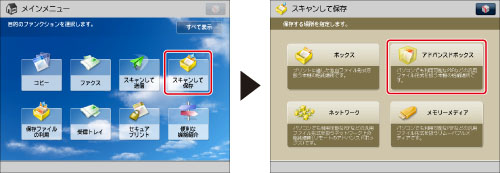
2.
目的のスペースを選択→保存先となる階層を選択→[原稿読込する]を押す
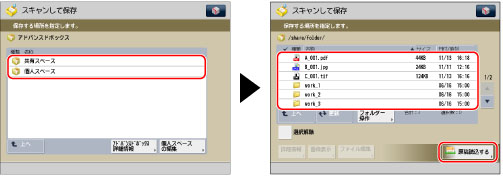
3.
[ファイル形式]を押す→PDFを選択
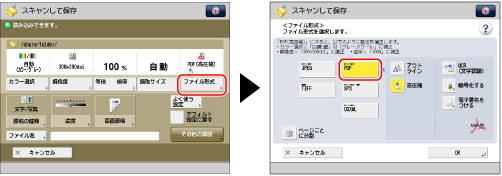
4.
[アウトライン]→[OK]を押す
複数ページの原稿をページごとに分割して、別べつのファイルとして読み込むときは、[ページごとに分割]を「ON」にします。1つのファイルとして読み込むときは「OFF」にします。
|
重要
|
|
本機能と組み合わせて使用できない機能については、「機能組み合わせ表」を参照してください。
[アウトライン]を選択すると、文字や線画の識別は自動的に行われます。読み込まれる原稿によっては、文字や線画が正しく識別されないことがあります。
Adobe Illustratorのバージョンによっては、アウトライン化したPDFを開く際に文字と背景がずれたり、文字や線画が表示されないことがあります。
ファイル形式でPDFの[アウトライン]を設定すると、カラー選択の[自動(カラー/白黒)]または[白黒2値]はそれぞれ[自動(カラー/グレー)]、[グレースケール]に変更されます。設定したカラーモードのまま読み込むためには、ファイル形式をPDFの[アウトライン]、[高圧縮]以外に変更してください。
|